我们在运用word制作文档时,为了美化页面,希望在页面外加一个边框,或图案。那么word如何实现的呢?以下是小编给大家整理的在Word中为整个文档插入边框的方法,希望能帮到你!在Word中为整个文档插入边框的具体方法步骤1、打开要添加页面边框的文档;2、点击菜单中的“格式”,执......
如何在Word 2007表中调整列和行的大小?
word教程
2021-12-28 20:25:12
如何在Word 2007表中调整列和行的大小?您可以在Word 2007表中调整列和行的大小。使用“列”对话框可以调整列宽和列之间的间隔。分发命令可确保您的表具有一致的列和行大小。
使用Word 2007中的“列”对话框调整列
除了设置列的宽度和它们之间的间隔外,格式化列的内容不多。这是在“列”对话框中完成的。
- 您可以在对话框的“宽度和间距”区域中进行特定的列调整。
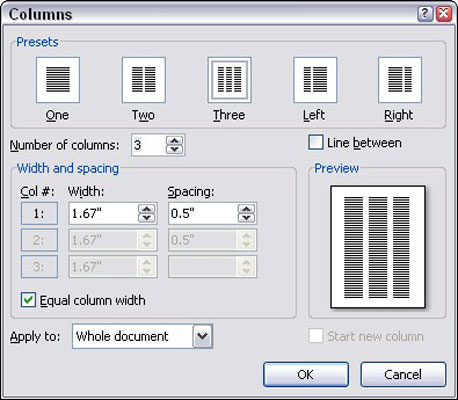
- 如果要在文本的各列之间使用引人注目的线条,请在“行之间”框中打勾。(注意:这条线没有吸引力保证。)
- 使用“预览”窗口可以了解您正在做什么。
- 列之间的空间是装订线。Word将装订线的宽度设置为0.5英寸-半英寸。如此多的白色空间令人赏心悦目,而又不是一件好事。
使用Word 2007中的“分配”命令调整列和行
功能区“布局”选项卡中“单元格大小”组中的两个命令按钮使您可以微调表的列宽或行高。“分布列”和“分布行”命令按钮可帮助清除表中不均匀的列或行间距。您可以在“布局”选项卡的“单元格大小”组的右侧找到这些按钮。将插入指针放在表中的任意位置,单击一个或两个按钮以使间距均匀。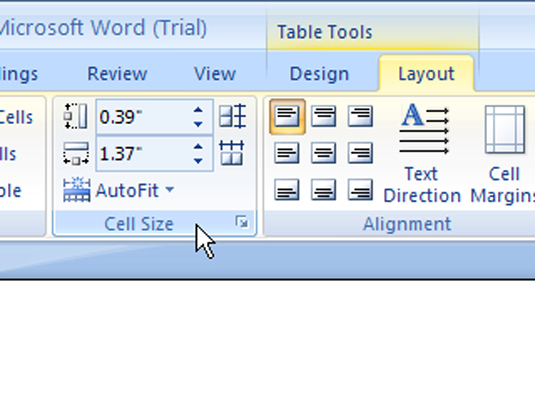
标签: Word2007Word列word排版技巧word教程
相关文章
